
Tout ce que vous devez savoir sur l'application Clone Phone : un guide complet

Vous envisagez de remplacer votre ancien téléphone ? Vous souhaitez peut-être continuer à utiliser les données de votre ancien téléphone sur votre nouveau smartphone. Alors, comment transférer vos données facilement ? Heureusement, une application de clonage de téléphone peut vous aider. Bien qu'il existe de nombreuses applications de clonage de téléphone sur le marché, nous avons testé et sélectionné sept options fiables. Vous pouvez consulter leurs fonctionnalités, leur compatibilité, leurs avantages et inconvénients, etc., puis utiliser l'une d'elles pour transférer vos données vers votre nouveau téléphone sans effort.
En résumé, une application de clonage de téléphone est un utilitaire conçu pour migrer facilement les données d'un smartphone à un autre, souvent sans fil. Ces applications servent de passerelle entre vos anciens et nouveaux appareils, éliminant ainsi les transferts manuels fastidieux, les cartes SD ou les solutions informatiques.
Ils fonctionnent en établissant une connexion directe entre les deux téléphones, généralement via Wi-Fi Direct ou un réseau local similaire. Une fois connecté, l'application vous guide dans la sélection des données à transférer. Selon les capacités de l'application, cela peut inclure tout, des contacts et messages de base aux données plus complètes comme les journaux d'appels, les événements du calendrier, la musique, les documents, et même les applications installées et leurs données associées.
L'objectif principal d'une application de clonage de téléphone est de simplifier et d'accélérer la configuration d'un nouveau téléphone. En automatisant le transfert de données, les utilisateurs peuvent rapidement retrouver l'apparence et les fonctionnalités de leur ancien appareil, minimisant ainsi les interruptions et économisant un temps précieux. La mise à niveau vers un nouveau téléphone devient ainsi beaucoup plus fluide et intuitive.
Plusieurs excellentes applications de clonage de téléphones sont disponibles, souvent développées par les fabricants eux-mêmes pour faciliter la migration vers leurs nouveaux appareils. Voici sept exemples populaires.
Coolmuster Mobile Transfer est un outil de migration de données dédié, conçu pour transférer des données entre appareils Android et iOS . Il fonctionne comme une application de clonage de téléphone sur ordinateur. Il prend en charge un large éventail de types de données, notamment les contacts, les SMS, les journaux d'appels, les photos, les vidéos, la musique, les livres numériques et les applications. Contrairement à certaines applications spécifiques à un fabricant, Coolmuster offre une compatibilité multiplateforme, ce qui en fait une option polyvalente pour les utilisateurs qui changent de marque ou de système d'exploitation.
Compatibilité : prend en charge Android 6.0 ou supérieur et iOS 5.0 ou supérieur.
Caractéristiques principales :
Avantages :
+ Prend en charge une gamme plus large de données transférables.
+ Transférer des données entre différents systèmes d'exploitation ( Android et iOS ).
+ L’utilisation d’une connexion USB à un ordinateur peut souvent fournir un transfert de données plus stable et plus fiable par rapport aux transferts sans fil qui peuvent être sujets à des interruptions.
+ Vous avez un contrôle précis sur les données transférées.
+ Prend en charge deux connexions entre les appareils Android : USB et Wi-Fi.
+ Pas de publicité.
Inconvénients :
- Besoin d'un ordinateur pour transférer des données entre appareils mobiles.
- La connexion des téléphones Android nécessite souvent l'activation du débogage USB en suivant le guide à l'écran.
- Nécessite un achat pour une fonctionnalité complète.
Voici comment cloner les données de votre téléphone sur un autre avec ce logiciel :
01 Sur votre PC, téléchargez, installez et activez Coolmuster Mobile Transfer .
02 Connectez vos deux téléphones portables à l'ordinateur. Cliquez sur « Faire confiance » sur iPhone et autorisez le débogage USB sur Android .

03 Une fois la connexion établie, l'interface suivante s'affichera. Assurez-vous que votre récepteur se trouve dans la section « Destination ». Sinon, cliquez sur « Inverser » au-dessus du type de données pour permuter.

04 Vous pouvez maintenant sélectionner les données que vous souhaitez transférer, telles que les contacts, les images, etc. Après vérification, cliquez sur « Démarrer la copie » ci-dessous pour démarrer le transfert.

Regardez le guide vidéo et utilisez cette application de clonage de téléphone :
OPPO Clone Phone est une application préinstallée sur les smartphones OPPO, spécialement conçue pour la migration de données. Elle permet de transférer les données d'un ancien appareil Android ou iOS vers un nouveau téléphone OPPO. L'application prend en charge le transfert de données variées, notamment les contacts, les messages, les photos, les vidéos, la musique, les applications et les paramètres système. Elle est reconnue pour sa rapidité et sa simplicité d'utilisation au sein de l'écosystème OPPO.

Compatibilité : prend en charge Android 6.0 et supérieur, et iOS 11.0 ou version ultérieure.
Avantages :
+ La numérisation du code QR pour la connexion simplifie l'appairage des appareils.
+ Transférez une large gamme de types de données, garantissant une transition en douceur vers un nouveau téléphone sans perdre d'informations importantes.
+ Prend en charge une connexion Wi-Fi directe, qui ne consomme pas de données mobiles et ne nécessite pas de câbles USB.
+ Bénéficiez de vitesses de transfert rapides, en particulier entre deux appareils OPPO ou lorsque vous utilisez une connexion Wi-Fi stable.
Inconvénients :
- La compatibilité peut être un problème avec les très anciennes versions du système d'exploitation sur les appareils non OPPO.
- Tentez de transférer les données de l'application à partir d'autres téléphones Android , mais le taux de réussite et l'exhaustivité peuvent varier en fonction de l'application et des versions Android concernées.
- Les types de données pouvant être transférés d' iOS vers OPPO peuvent être plus limités par rapport aux transferts d' Android vers Android .
Similaire à l'offre d'OPPO, OnePlus Clone Phone est une application intégrée aux appareils OnePlus. Elle permet aux utilisateurs de migrer les données de leurs téléphones Android (y compris d'autres appareils OnePlus) ou iPhone vers un nouveau smartphone OnePlus. L'application prend en charge le transfert de contacts, messages, historique d'appels, photos, vidéos, fichiers audio, documents, applications et même données système, garantissant ainsi un transfert complet.
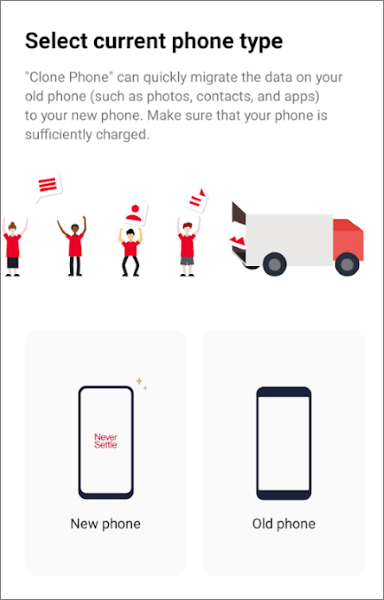
Compatibilité : prend en charge Android 6.0 ou supérieur et iOS 11.0 ou version ultérieure.
Avantages :
+ Optimisé pour le transfert de données vers un nouveau téléphone OnePlus, garantissant une migration fluide et complète au sein de l'écosystème de la marque.
+ Prend en charge le transfert de diverses données, y compris des applications (avec des données dans certains cas Android vers Android ), ce qui offre une expérience de clonage complète.
+ Outre le clonage du téléphone, il inclut souvent une fonction de sauvegarde et de restauration pour les sauvegardes locales de vos données OnePlus.
+ Si le transfert est interrompu, il peut souvent être repris à partir du point où il s'est arrêté, évitant ainsi la perte de données et la nécessité de redémarrer l'ensemble du processus.
Inconvénients :
- Lorsqu'il tente de transférer des données d'application à partir d'autres appareils Android , le succès peut varier en fonction des applications spécifiques et des versions Android .
- Le transfert de données d' iOS vers OnePlus peut être moins complet que les transferts d' Android vers Android .
- Parfois, il est difficile de connecter initialement les deux téléphones.
Huawei Phone Clone est l'outil officiel de migration de données de Huawei. Il facilite le transfert de données d'anciens appareils Android ou iOS vers de nouveaux téléphones Huawei. Les utilisateurs peuvent transférer leurs contacts, messages, journaux d'appels, photos, vidéos, musiques, documents et applications. Huawei Phone Clone est conçu pour un transfert rapide et sécurisé au sein de l'écosystème Huawei.

Compatibilité : prend en charge Android 4.4 ou supérieur, iOS 12 ou version ultérieure, EMUI 9.0 ou version ultérieure et tous les HarmonyOS.
Avantages :
+ Hautement optimisé pour le transfert de données vers un nouveau téléphone Huawei, garantissant une migration fluide et complète au sein de l'écosystème de la marque.
+ Utilisez une connexion Wi-Fi directe (créant un point d'accès local) entre les deux téléphones, ce qui entraîne souvent des vitesses de transfert très rapides, en particulier pour les fichiers volumineux.
+ Les données sont cryptées pendant le processus de transfert, garantissant la confidentialité et la sécurité de vos informations.
Inconvénients :
- Il peut y avoir des problèmes occasionnels avec les anciens modèles ou les anciennes versions Android .
- Certaines applications peuvent transférer leurs données de manière transparente, tandis que d'autres non, vous obligeant à vous connecter et à les configurer à nouveau sur le nouveau téléphone.
Samsung Smart Switch est une application largement reconnue pour le transfert de données vers les appareils Samsung Galaxy. Elle prend en charge le transfert de données depuis diverses plateformes, notamment Android , iOS , Windows Mobile et BlackBerry. Smart Switch permet de transférer des contacts , des messages, des photos, des vidéos, de la musique, des entrées de calendrier, des applications et les paramètres de l'appareil. Elle offre des options de transfert sans fil et filaire pour une flexibilité accrue.

Compatibilité : prend en charge Android 5.0 ou version ultérieure, iOS 12.0 ou version ultérieure, Windows 8.1 ou 10 et BlackBerry OS 7 ou 10.
Avantages :
+ Dispose d'une interface conviviale avec des instructions étape par étape, rendant le processus de transfert simple pour les utilisateurs de tous niveaux techniques.
+ Transférez différents types de données d'un téléphone vers Samsung.
+ Offrez une flexibilité avec des options de transfert sans fil (Wi-Fi Direct) et filaire (câble USB).
+ Transférez des données depuis iCloud pour les appareils iOS et depuis une sauvegarde d'ordinateur.
Inconvénients :
- La principale limitation est que l'appareil cible doit être un téléphone ou une tablette Samsung Galaxy.
- Le transfert depuis iCloud peut ne pas inclure tous les types de données (par exemple, les signets du navigateur, les mémos vocaux).
Vivo EasyShare est l'application officielle de migration de données pour smartphones Vivo. Elle permet aux utilisateurs de transférer rapidement les données de leurs anciens appareils Android ou iOS vers un nouveau téléphone Vivo. L'application prend en charge le transfert de contacts, de messages, de l'historique des appels, de photos, de vidéos, de musique, de documents et d'applications. Vivo EasyShare privilégie la rapidité et la simplicité dans son processus de transfert.

Compatibilité : prend en charge de nombreux systèmes d'exploitation Android (aucun modèle spécifique spécifié) et iOS 9.0 ou version ultérieure.
Avantages :
+ Offre des vitesses de transfert rapides, atteignant jusqu'à 40 Mbps, ce qui est nettement plus rapide que Bluetooth.
+ Les transferts s'effectuent via Wi-Fi Direct ou en scannant un code QR, vous n'avez donc pas besoin d'un réseau de données mobiles ou Wi-Fi.
+ Lors du transfert entre deux téléphones Vivo, il peut migrer une large gamme de données.
Inconvénients :
- Sur les téléphones Android autres que Vivo, les applications transférées peuvent ne pas s'installer automatiquement.
- Lors du clonage d'un téléphone Vivo vers un téléphone d'une autre marque, les données des applications tierces peuvent ne pas être transférées.
- Les données de l'application et du système sur le nouveau téléphone seront probablement écrasées.
- Aucune fonction de sauvegarde ou de restauration de données pour les appareils Vivo.
CLONEit est une application tierce populaire disponible sur le Google Play Store qui prend en charge le transfert de données entre appareils Android . Elle permet aux utilisateurs de transférer un large éventail de données, notamment leurs contacts, SMS, MMS, journaux d'appels, calendrier, photos, musique, vidéos, applications, données d'applications et même leurs mots de passe Wi-Fi.

Compatibilité : prend en charge Android 6.0 ou supérieur.
Avantages :
+ Transférez 12 types de données entre appareils Android .
+ Prend en charge la connexion Wi-Fi directe et prétend atteindre 20 M/s.
+ Certaines versions de CLONEit ont inclus des fonctionnalités supplémentaires telles que la désinstallation d'applications préinstallées et des outils de nettoyage de l'espace du téléphone.
Inconvénients :
+ Prend en charge uniquement les systèmes d'exploitation Android , vous ne pouvez donc pas cloner de données à partir d'un appareil iOS .
+ Il y a quelques publicités lors de l'utilisation de cette application de clonage de téléphone, ce qui peut être perturbateur.
Q1 : Est-il sûr d’utiliser une application de clonage de téléphone ?
La sécurité d'utilisation d'une application de clonage de téléphone varie selon l'application et son développeur. En général, l'utilisation d'applications de clonage de téléphone réputées et bien établies est considérée comme relativement sûre. Ces applications proviennent souvent de développeurs reconnus pour leur respect de la vie privée et de la sécurité des données des utilisateurs.
Q2 : Quelle application de clonage de téléphone est la meilleure ?
Déterminer la meilleure application de clonage de téléphone est subjectif et dépend des besoins de chacun et des appareils concernés ( Android vers Android , Android vers iOS ou iOS vers Android ). Les applications de clonage de téléphone présentées dans cet article sont toutes fiables. Vous pouvez en choisir une en fonction de vos besoins, de ses principales fonctionnalités, de ses avantages et de ses inconvénients.
Q3 : Combien de temps prend le transfert lorsque j'utilise une application de clonage de téléphone ?
Le temps de transfert lors de l'utilisation d'une application de téléphone cloné peut varier considérablement en fonction de plusieurs facteurs :
Estimations générales :
Les applications de clonage de téléphone ont révolutionné le processus de mise à niveau vers un nouveau smartphone. En offrant un moyen pratique et efficace de transférer des données, ces applications permettent aux utilisateurs de gagner un temps précieux et d'assurer une transition fluide vers leurs nouveaux appareils.
Si vous recherchez un outil compatible avec davantage de modèles de téléphones de différentes marques, utilisez Coolmuster Mobile Transfer . Il permet de transférer diverses données entre plateformes, notamment des contacts, des photos, des SMS, des vidéos, etc. Si nécessaire, vous pouvez le télécharger et l'essayer.
Articles connexes:
Comment transférer des données de Vivo vers OnePlus ? [Conseils à lire absolument]
Comment cloner un téléphone Android vers un autre ? 5 méthodes simples
Comment cloner un iPhone en 4 étapes simples [iPhone 16 pris en charge]
Top 8 des applications de transfert de fichiers entre PC et mobile

 Transfert de téléphone à téléphone
Transfert de téléphone à téléphone
 Tout ce que vous devez savoir sur l'application Clone Phone : un guide complet
Tout ce que vous devez savoir sur l'application Clone Phone : un guide complet





